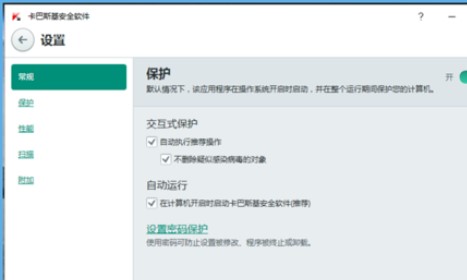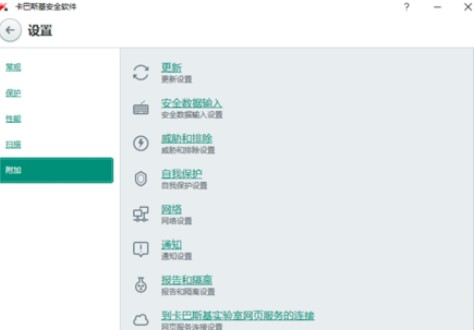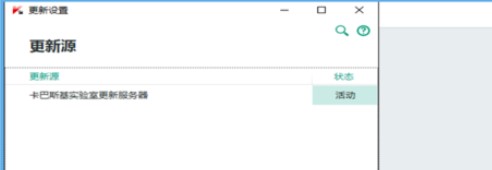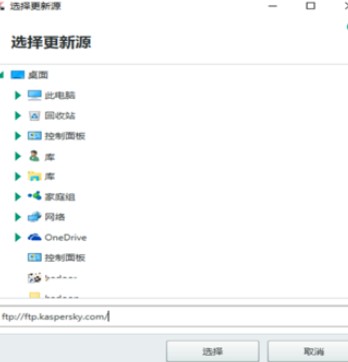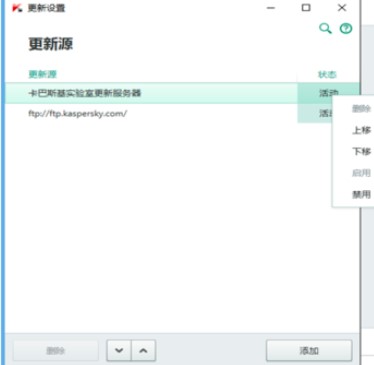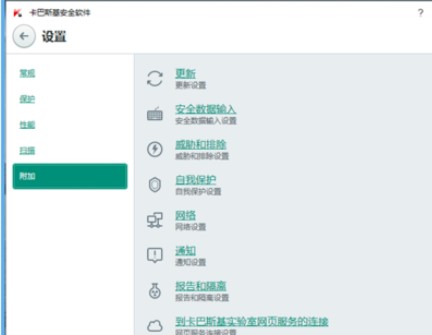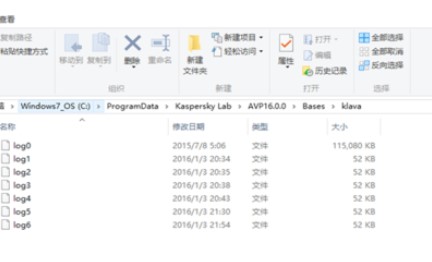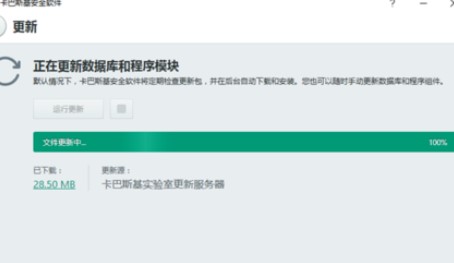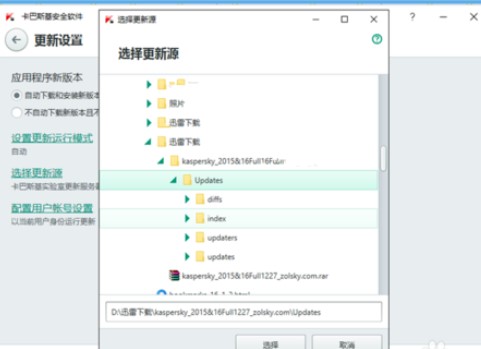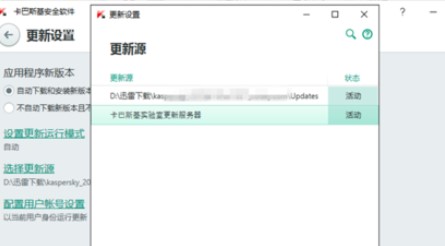卡巴斯基免费版出现更新失败的处理方法
卡巴斯基是一款功能强大的windows系统杀毒安全防护软件,独创的整合式防御技术以及可靠的个人身份以及隐私保护,非常好用,但是近期很多朋友咨询关于卡巴斯基免费版出现更新失败的问题,今天的这篇教程就来聊一聊这个话题,希望可以帮助到有需要的朋友。
卡巴斯基免费版出现更新失败的处理方法
造成这种情况的一般原因是,从卡巴斯基升级服务器下载补丁的速度太慢,并且超时后自动升级失败。 建议您更改时间段以避免互联网高峰时段进行升级,或者打开计算机,卡巴斯基也会在空闲时间自动升级
卡巴斯基免费版出现更新失败的处理方法图2
如果长时间仍然无法成功更新,则可以考虑更改Kaspersky更新源,在计算机右下角的任务中单击Kaspersky图标,在弹出菜单中选择功能,然后 进入以下设置界面
卡巴斯基免费版出现更新失败的处理方法图3
我们参考下图进行操作。 进入<设置>界面后,默认设置为<常规>界面。 您需要向下移动左侧的树菜单以选择底部的<附加>功能,然后在右侧选择相应的菜单。 更新设置>。
卡巴斯基免费版出现更新失败的处理方法图4
然后我们输入<更新设置>并选择第二行<选择更新源>以进入下一层设置,如下图所示,默认的卡巴斯基更新源是卡巴斯基实验室更新服务器,并且处于活动状态,单击<添加 >在下面添加其他来源。
卡巴斯基免费版出现更新失败的处理方法图5
如更新源选择屏幕的图片所示,在底部的空白处键入其他更新源的URL链接。 可以在Internet上搜索这些链接,但是编辑器不建议使用非官方的更新源,因此请尽可能使用正式的更新源。 更新源。
卡巴斯基免费版出现更新失败的处理方法图6
在下面选择确定后,新的更新源将保存为配置并返回上一页。 在使用新的更新源之前,需要删除或禁用原始的更新源。 右键单击原始更新源,然后在弹出菜单中选择“禁用”。
卡巴斯基免费版出现更新失败的处理方法图7
我们可以单击下一步返回主界面以选择再次更新。 还建议先删除日志文件,但默认情况下,卡巴斯基将保护目录中的文件。 必须关闭<设置>-<附加>-<自我保护>下的自我保护文件。
卡巴斯基免费版出现更新失败的处理方法图8
有关要删除的特定文件,请参考下图。 在根磁盘的程序数据目录的Kaspersky目录中,您只需要删除日志开头的所有文件。 您不需要删除Klava目录。 如果您没有在上一步中操作,则将在此处提示您没有删除文件的权限。
卡巴斯基免费版出现更新失败的处理方法图9
如果上述方案无效,则很可能是当前病毒库太旧,更新量巨大,服务器更新速度不快而导致超时。 这时,您可以使用离线病毒库进行升级,然后更新在线两步系统,可以在线搜索和下载离线病毒数据库。
卡巴斯基免费版出现更新失败的处理方法图10
从Internet下载的病毒数据库通常是一个ZIP文件,需要首先对其进行解压缩。 记住要解压缩文件夹,然后在第5步界面上,选择脱机病毒数据库的位置,注意目录的最后一级,通常进行更新。
卡巴斯基免费版出现更新失败的处理方法图11
保存并返回上一步之后,仍必须禁用或删除原始更新源。 当然,它也可以向下移动(即降低优先级)。 首先使用顶部更新源。 使用脱机软件包更新到近期的时间,然后使用实时更新更新到最新的时间。
我相信您已经阅读了上述提到的更新Kaspersky Free更新失败的特定过程,您应该了解一切!
相关下载
相关文章
相关软件
大家都在找